 |
Главная |
Работа с базой данных
|
из
5.00
|
1. Импорт БД из файла
Для выполнения данной операции есть соответствующий пункт меню – «Импорт» (рис. 4).

Рис. 5 Импорта БД из внешнего файла.
Примечание. Внешний файл, из которого требуется сделать импорт базы данных должен быть Excel-формата – CSV (рис. 5).
После импорта сведений из файла, программа выведет сообщение о его результатах (рис. 6).

Рис. 6 Сообщение о выполнении импорта данных из внешнего файла.
2. Добавление детей в список вручную.
Для добавления новой записи в БД вручную в программе есть соответствующие поля ввода сведений (рис. 7).

Рис. 7 Добавление новой записи в БД.
После ввода сведений надо нажать на кнопку «Новая запись» для добавления нового ребенка в базу. Поля спроектированы таким образом, чтобы невозможно было ввести неверные данные.
3. Редактирование сведений о ребенке.
Для редактирования сведений о ребенке, нужно выбрать его в общем списке детей. Поля снизу заполнятся сведениями о выбранном ребенке
(рис. 8).

Рис. 8 Редактирование сведений о ребенке.
После редактирования нужных полей надо нажать на кнопку «Применить» для сохранения изменений.
4. Работа со списками лагерей/фирм.
Для добавления нового лагеря или фирмы предусмотрены отдельные списки (рис. 4). Для создания нового лагеря необходимо нажать на соответствующую кнопку «Новый» под списком лагерей. Появится еще один лагерь в конце списка с именем по умолчанию «Без имени». Для изменения имени по умолчанию нужно щелкнуть на него дважды мышью. Аналогично меняются имена для существующих лагерей. Чтобы удалить лагерь, необходимо выбрать его из списка лагерей и нажать на соответствующую клавишу под списком «Удалить».
Для добавления/удаления фирм необходимо выполнить аналогичные действия, описанные выше для списка лагерей.
5. Поиск.
В программе реализован так называемый поиск-фильтр. Для этого есть соответствующее поле (рис. 9). действует следующим образом. При вводе строки в поле поиска программа ищет любые совпадения в полях таблицы – ФИО, дата рождения, лагерь, организация. Причем поиск производится после ввода каждого символа.
Предусмотрена клавиша «X», которая удаляет сразу всю строку. Справа от этой клавиши при поиске выводится количество совпадений из общего числа записей (рис. 9).

Рис. 9 Пример поиска.
6. Удаление записей из БД.
Для удаления записи из БД необходимо выбрать необходимую запись и нажать на соответствующую кнопку «Удалить запись» (рис. 8).
7. Экспорт отредактированного списка в файл.
После того, как все нужные операции над БД были произведены, есть возможность экспортировать список в внешний файл.
Экспорт реализован следующим образом. Так же как и для импорта, в главном меню есть соответствующая кнопка «Экспорт» (рис. 4).
Файлы сохраняются в Excel-формате CSV (рис.10) для удобства работы с ними, вне зависимости от программы.

Рис. 10 Экспорт во внешний файл.
8. Очистка БД.
Для очистки всей базы есть соответствующий пункт меню «Очистка».
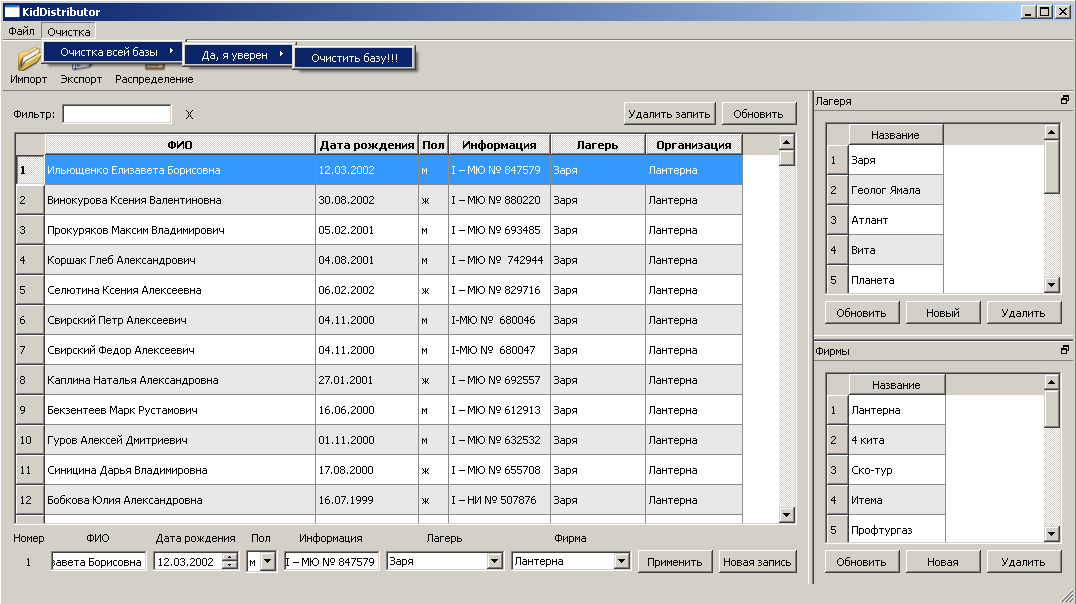
Рис. 11 Очистка базы данных.
В меню сделан дополнительный пункт «Да, я уверен» для подтверждения намерений об удалении, и для того, чтобы избежать случайной очистки.
Распределение.
1. Распределение детей вручную.
Для распределения списка необходимо выбрать пункт «Распределение» в главном меню (рис. 4). Откроется следующее окно (рис. 12).

Рис. 12 Распределение.
По умолчанию доступен только один вагон. Для добавления/удаления вагонов предусмотрена клавиша «+» и «-» соответственно, справа от схемы вагона (рис. 12). Над этими клавишами располагается слайдер для перемещения между вагонами.
Для того чтобы вручную посадить ребенка необходимо выбрать его из списка детей, затем на схеме вагона выбрать для него вагон и место в вагоне. После чего нажать на кнопку «Посадить». Ребенок появится в списке рассаженных (рис. 13). Место, на котором он сидит, уже нельзя выбрать для остальных, в списке нерассаженных. Таким образом, исключается попытка посадить очередного ребенка на уже занятое место.

Рис. 13 Посадка ребенка вручную.
Если необходимо исключить ребенка с того места, на которое его посадили, предусмотрена кнопка «Исключить». Также можно исключить, нажав на его место, на схеме вагона в режиме просмотра. Для того чтобы исключить сразу всех рассаженных детей есть соответствующая кнопка «Исключить всех» (рис. 13).
2. Распределение вручную сопровождающих (а также старших сопровождающих и врачей).
Для распределения сопровождающих, а также старших сопровождающих и врачей необходимо нажать на кнопку «Режим просмотра». Далее можно выбирать места на схеме вагона (рис. 14). В результате программа будет знать, что эти места заняты для сопровождающих и в них нельзя рассаживать детей. В результативных списках эти места будут отмечены словом «СОПРОЖДАЮЩИЙ». Это обобщающее имя для сопровождающих, главных сопровождающих и врачей выбрано не случайно, так как это соответствует действительности, и их имена не имеют значения в этих списках.

Рис. 14 Выбор мест (1,53 и 37) для сопровождающих.
Для исключения сопровождающего нужно по аналогии с предыдущим пунктом нажать на его место, на схеме вагона.
3. Автоматизированное распределение.
После того, как все нужные распределения вручную (посадка детей вручную и посадка сопровождающих) завершены.
Для автоматизированного распределения нужно нажать на кнопку «Рассадить оставшихся…». После чего, программа по отдельно разработанному алгоритму распределит детей по требованиям, указанным в пункте функциональные требования к алгоритму (рис. 15).

Рис. 15 Автоматизированное распределение.
4. Ручное распределение после автоматизированного.
Оно предусмотрено в программе для того, чтобы поменять местами детей при необходимости после всех распределений.
Для этого аналогично исключению в предыдущих пунктах можно исключить нужных нам детей из списка рассаженных либо кнопкой «исключить» либо нажатием на место на схеме вагона. И, после этого, поменять детей местами.
5. Создание отчета.
Для создания отчета готовых списков по вагонам и по местам внутри вагонов нужно нажать на кнопку «Создать отчет» (рис. 15).

Рис. 16 Создание отчета.
Файл отчета сохраняется в Excel-формате CSV для удобства работы с ним вне зависимости от программы (рис. 16).
|
из
5.00
|
Обсуждение в статье: Работа с базой данных |
|
Обсуждений еще не было, будьте первым... ↓↓↓ |

Почему 1285321 студент выбрали МегаОбучалку...
Система поиска информации
Мобильная версия сайта
Удобная навигация
Нет шокирующей рекламы

